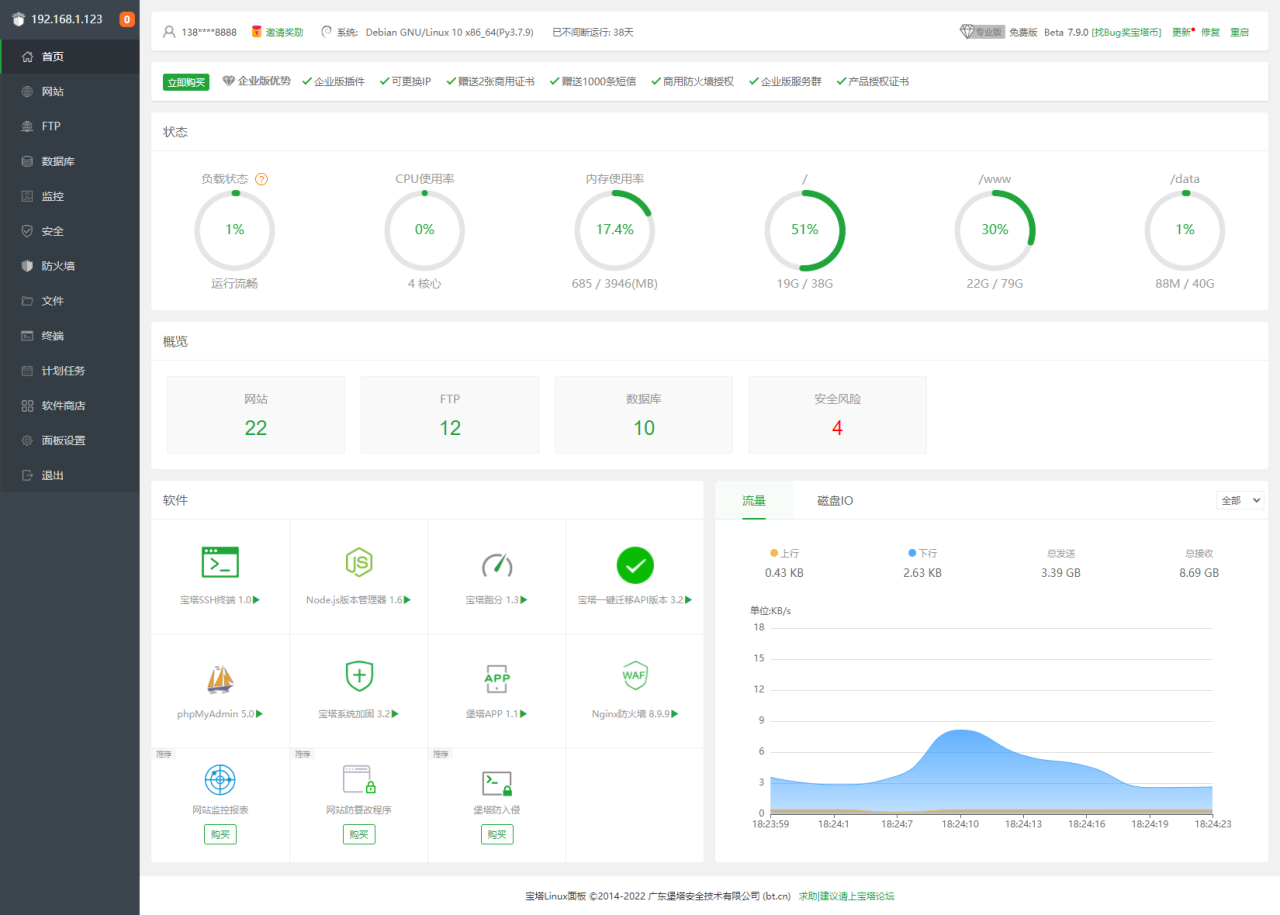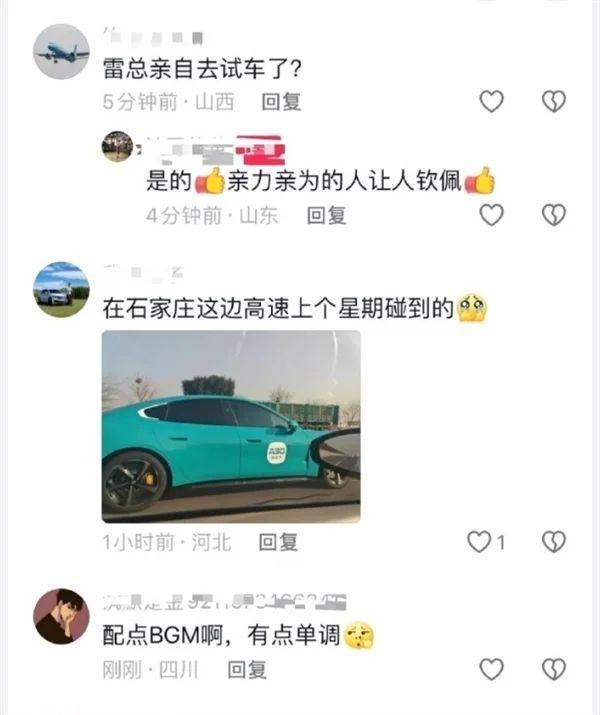前言 本人曾在简书上发表过本文,由于简书对公式支持不好,现已搬迁至CSDN,将简书上的文章在CSDN上重新集中发布。
ubuntu新老版本、桌面版和服务器版在网络配置方面主要存在以下三点区别:
- 老版本的net-tools套件不再默认支持,取而代之的是iproute2套件。
- 老版本的ifup/down命令和基于/etc/network/interfaces配置文件的ip、网关配置方法不再支持,取而代之的是使用netplan命令和基于/etc/netplan/*.yaml文件的配置方法。
- 桌面版默认使用图形化的NetworkManager管理网络,服务器版使用systemd-networkd管理网络(桌面版也可更改为此)。
##1. iproute2套件的使用
老版的Linux常用ifconfig、route、arp和netstat等命令行工具(统称为net-tools)来配置网络功能。但自2001年起,Linux社区已经对其停止维护。同时,一些Linux发行版已经完全抛弃了net-tools,只支持iproute2。Ubuntu20.04若要使用ifconfig等工具,需要自行安装net-tools套件。
取而代之的是iproute2,其是linux下管理控制TCP/IP网络和流量控制的新一代工具包。net-tools通过procfs(/proc)和ioctl系统调用去访问和改变内核网络配置,而iproute2则通过netlink套接字接口与内核通讯。抛开性能而言,net-tools的用法给人的感觉是比较乱,而iproute2的用户接口相对net-tools来说更加直观。比如,各种网络资源(如link、IP地址、路由和隧道等)均使用合适的对象抽象去定义,使得用户可使用一致的语法去管理不同的对象。
iproute2的核心命令是ip:
wu@ubuntu:~$ ip --help Usage: ip [ OPTIONS ] OBJECT { COMMAND | help } ip [ -force ] -batch filename where OBJECT := { link | address | addrlabel | route | rule | neigh | ntable | tunnel | tuntap | maddress | mroute | mrule | monitor | xfrm | netns | l2tp | fou | macsec | tcp_metrics | token | netconf | ila | vrf | sr | nexthop } OPTIONS := { -V[ersion] | -s[tatistics] | -d[etails] | -r[esolve] | -h[uman-readable] | -iec | -j[son] | -p[retty] | -f[amily] { inet | inet6 | mpls | bridge | link } | -4 | -6 | -I | -D | -M | -B | -0 | -l[oops] { maximum-addr-flush-attempts } | -br[ief] | -o[neline] | -t[imestamp] | -ts[hort] | -b[atch] [filename] | -rc[vbuf] [size] | -n[etns] name | -N[umeric] | -a[ll] | -c[olor]} ###1.1 ip link
配置网络设备(相当于windows系统中打开网络设备,看到的若干个网卡),可以启用和禁用网卡,修改网卡的mac地址等。
- ip link show: 显示网络设备列表
- ip link show ens33: 显示指定网络设备的信息(ens33是我本机网卡的名字,须根据具体情况填写)
- ip link set ens33 up|down: 启动或关闭ens33网卡
###1.2 ip address
管理某个网络设备的IP协议(相当于windows系统打开某个网卡的属性),可以配置IP地址、网关地址等。
- ip address show: 列出活动网卡的ip地址
- ip address show ens33: 列出指定网卡的ip地址
- ip address add|del 192.168.31.2/24 ens33: 为网卡ens33增加或删除ip地址/掩码
###1.3 其它ip指令 - ip addrlabel
ipv6地址管理 - ip route
管理路由表 - ip rule
管理路由策略 - ip neigh
neigh是neighbor的缩写,用于管理局域网内的ARP表 - ip maddr
多播地址管理 - ip mroute
多播路由管理
###1.4 查看套接字指令:ss和lsof -i
net-tools中还有一个查看套接字统计信息的netstat指令也很常用,在iproute2中被ss指令取代。
- ss -l: 列出已监听端口的TCP连接
- ss -a: 列出所有连接
还有一个类似功能的常用指令:lsof -i。lsof全称是list openfiles,列出打开的文件。在Linux中(包括网络套接字)都是文件。通过lsof -i则可以获取网络连接信息,还可以通过lsof -i:port反查指定port的进程号。
2. netplan命令和/etc/netplan/*.yaml配置文件
在老版的Ubuntu中,是通过/etc/network/interfaces文件进行静态IP地址的配置,通过/etc/resolv.conf进行DNS设置。在新版的Ubuntu中,通过/etc/netplan/目录下的yaml文件进行IP和DNS配置。打开该目录下的配置文件如下:
# This file describes the network interfaces available on your system # For more information, see netplan(5). network: version: 2 renderer: networkd ethernets: ens33: dhcp4: no addresses: [192.168.31.2/24] gateway4: 192.168.1.1 nameservers: addresses: [114.114.114.114] 这是ubuntu服务器版本的配置方法,如果是桌面版,可以使用可视化的NetworkManager来接管网络,则该配置文件的renderer字段可设置为:NetworkManager,后面的部分都删除。当然,桌面版也可以按照上文示例设置,而不使用NetworkManager。
该配置文件的书写格式上有几点需要注意:
- ethernets中的网卡名可以通过ip link指令查看,此处的ens33是本人虚拟机的网卡,替换为你自己的。
- 使用类似于python代码缩进的方式组织代码块。
- 缩进一级至少为两个空格,且前后一致。
- gateway4字段的ip地址不用中括号(只有一个)。
- 本机addresses字段和域名服务器addresses字段都需要中括号,多个ip之间使用逗号分隔。
配置完成后,需要执行sudo netplan apply使配置生效。
3. NetworkManager失效的解决办法
桌面版Ubuntu可通过可视化的NetworkManager管理网络,类似于Windows系统的更改适配器选项。
但虚拟机安装的桌面版Ubuntu经常会因为虚拟机的挂起或者非正常关机导致NetworkManager失效。失效时,桌面右上角的设置菜单中可以看到“网络设备未托管”的提示。若出现该问题,可修改/etc/NetworkManager/NetworkManager.conf配置文件,将managed=False修改为True。修改配置文件后,重启NetworkManager服务:sudo service network-manager restart,则可修复问题。若此方法未能解决问题,则使用上一节介绍的netplan配置网络。
原文链接:https://blog.csdn.net/deepbodhi/article/details/120627109